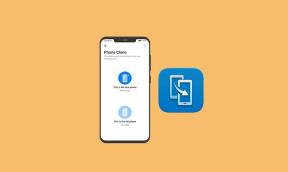विंडोज पीसी या लैपटॉप पर iPhone नोट्स कैसे एक्सेस करें?
अनेक वस्तुओं का संग्रह / / August 05, 2021
आई - फ़ोन टिप्पणियाँ ऐप कई उपयोगकर्ताओं के लिए बहुत उपयोगी ऐप है। आप तुरंत नोट्स ले सकते हैं, आकर्षित कर सकते हैं, दस्तावेज़ ले सकते हैं, पीडीएफ फाइलें बना सकते हैं, और बहुत कुछ। यह बहुत ही उत्पादक ऐप है जो कि प्रत्येक ऐप्पल डिवाइस में उपलब्ध है। हालाँकि कई उपयोगकर्ता iPhone और Windows PC के संयोजन का उपयोग करते हैं। इसलिए वे हमेशा परेशानी में पड़ते हैं जहाँ वे नहीं कर सकते विंडोज 10 पीसी के लिए iPhone तस्वीरें हस्तांतरण या अपने विंडोज पीसी पर अपने iPhone नोट्स का उपयोग करने में सक्षम नहीं है। यह दुर्भाग्यपूर्ण है कि विंडोज़ पीसी के लिए कोई आधिकारिक iNotes ऐप नहीं है। लेकिन चिंता न करें, क्योंकि कुछ वर्कअराउंड हैं जो सिर्फ महान के रूप में काम करेंगे!
अगर आप भी इस्तेमाल करते हैं सेब नोट्स इतना है, तो आप अभी भी अपने विंडोज़ लैपटॉप या डेस्कटॉप में नोट्स ऐप का उपयोग कर सकते हैं। हालांकि इस उद्देश्य के लिए कोई आधिकारिक ऐप नहीं है। लेकिन आप अभी भी iCloud वेब पोर्टल के माध्यम से नोट्स का उपयोग कर सकते हैं। आपको बस अपनी Apple ID चाहिए और यह जादू की तरह काम करेगी।

विषय - सूची
-
1 विंडोज पीसी या लैपटॉप पर iPhone नोट्स कैसे एक्सेस करें
- 1.1 1. ICloud वेब ऐप का उपयोग करना
- 1.2 Apple नोट्स के लिए एक वेब शॉर्टकट बनाना
- 1.3 2. नोट्स को जीमेल में सिंक करना
- 2 निष्कर्ष
विंडोज पीसी या लैपटॉप पर iPhone नोट्स कैसे एक्सेस करें
यदि आप एक काम करने वाले व्यक्ति हैं तो संभावना है कि आप अपने iPhone पर सभी महत्वपूर्ण नोट रख रहे हैं ताकि आप बाद में इस पर काम कर सकें। आप अपने पीसी में अपने नोट्स का उपयोग करना चाहते हैं, नोटों को देखने और आगे काम करने के लिए। ऐसे तीन तरीके हैं जिनसे आप अपने नोट्स को अपने डेस्कटॉप तक पहुंचा सकते हैं। नीचे दिए गए तरीकों को पढ़ें कि आप विंडोज पीसी पर iPhone नोट्स कैसे एक्सेस कर सकते हैं।
1. ICloud वेब ऐप का उपयोग करना
Apple आपको अपने ब्राउज़र से विभिन्न वेब-आधारित ऐप्पल एप्लिकेशन का उपयोग करने की अनुमति देता है।
चरण 1) सबसे पहले, सिर पर iCloud.com और अपने Apple ID से लॉग इन करें। अपने फोन पर प्राप्त ओटीपी डालें और ट्रस्ट पर क्लिक करें।
चरण 2) लॉन्चपैड पर, कई एप्लिकेशन होंगे, पर क्लिक करें टिप्पणियाँ आवेदन।

चरण 3) अब आपको क्लाउड नोट्स वेबसाइट पर पुनः निर्देशित किया जाएगा जहाँ आप अपने नोट्स बना सकते हैं, संपादित कर सकते हैं, हटा सकते हैं।

ध्यान दें: सुनिश्चित करें कि आपके iPhone ने आपके साथ Apple ID सिंक किया है और आप अपने ब्राउज़र पर उसी Apple ID से लॉग इन करते हैं।
Apple नोट्स के लिए एक वेब शॉर्टकट बनाना
यदि आप अपने नोटों की त्वरित पहुँच चाहते हैं, तो आप अपने डेस्कटॉप में एक छोटा कट बना सकते हैं। शॉर्टकट जोड़ने के लिए, सबसे पहले आपको साइन इन करना होगा iCloud विकल्प की जाँच करके कeep me ने लॉगिन किया. फिर आप iPhone नोट्स के लिए एक त्वरित शॉर्टकट बनाने के लिए नीचे दिए गए चरणों पर आगे बढ़ सकते हैं।
चरण 1: अधिक विकल्प पर क्लिक करें, आपके ब्राउज़र विंडो के सबसे दाहिने कोने पर स्थित तीन ऊर्ध्वाधर डॉट।
चरण 2: अपने माउस को अधिक टूल विकल्प पर हॉवर करें और क्रिएट शॉर्टकट विकल्प चुनें।

चरण 3: चेक विंडो के रूप में खोलें विकल्प और बनाएँ बटन पर क्लिक करें।

चरण 4: अपने नोट्स को जल्दी से एक्सेस करने के लिए एक प्रगतिशील वेब ऐप आपके डेस्कटॉप पर बनाई जाएगी।
2. नोट्स को जीमेल में सिंक करना
यदि आपका आईफोन जीमेल के साथ सिंक किया गया है तो आप जीमेल वेब ऐप से नोट्स एक्सेस कर सकते हैं।
चरण 1) सबसे पहले, अपने Gmail खाते को अपने iPhone में जाकर सिंक करें सेटिंग्स> पासवर्ड और खाते> खाते जोड़ें। अपने जीमेल खाते को जोड़ें और नोट्स विकल्प पर टॉगल करें।

चरण 2) अपने Gmail खाते को सिंक करने के बाद, अपने Pc पर जाएं और ब्राउज़र खोलें। Gmail.com पर जाएँ और पर क्लिक करें टिप्पणियाँ वहाँ विकल्प। अब आपके पास अपने iPhone नोट्स तक पहुंच होगी।

लेकिन आप अपने नोट्स संपादित नहीं कर सकते, आप केवल उन्हें देख सकते हैं।
निष्कर्ष
यह आपके विंडोज़ लैपटॉप पर iCloud नोट्स का उपयोग करने का एक त्वरित और आसान तरीका है। उपरोक्त विधियों के साथ, आप अपने नोट्स संपादित करने के साथ-साथ देख सकते हैं। हमें यकीन नहीं है कि अगर ऐप्पल कभी विंडोज उपयोगकर्ताओं के लिए एक स्टैंडअलोन नोट्स ऐप बनाएगा, लेकिन तब तक, आप इन तरीकों का उपयोग अपने नोट्स को गोताखोर के रूप में कर सकते हैं! इनके अलावा, आप भी कर सकते हैं अपने Android पर iCloud एप्लिकेशन एक्सेस करें साथ ही विंडोज डिवाइस। इसमें नोट्स, फोटो, रिमाइंडर आदि शामिल हैं।
संपादकों की पसंद:
- IPhone पर रीचैबिलिटी जेस्चर को कैसे डिसेबल करें
- IPhone / iPad पर Instagram के साथ वीडियो कॉल कैसे करें?
- IPhone सक्रियण त्रुटि को ठीक करें या त्रुटि को सक्रिय नहीं कर सकता
- कैसे चुनें iPhone क्या iCloud करने के लिए वापस
- IPhone बैकअप से iPhone पुनर्स्थापित करें बैकअप लंबे समय तक पुनर्स्थापित करें
राहुल टेक और क्रिप्टोकरेंसी विषयों के क्षेत्र में बड़े पैमाने पर रुचि रखने वाला कंप्यूटर साइंस का छात्र है। वह अपना ज्यादातर समय या तो संगीत लिखने या सुनने या बिना देखे हुए स्थानों की यात्रा करने में बिताता है। उनका मानना है कि चॉकलेट उनकी सभी समस्याओं का समाधान है। जीवन होता है, और कॉफी मदद करती है।